Connecter un e-mail acheté en dehors de Wix
Temps de lecture : 5 min
Vous pouvez connecter une adresse e-mail achetée en dehors de Wix pour continuer à utiliser une boîte e-mail de votre fournisseur de messagerie existant. Dans la plupart des cas, les enregistrements MX (Échange de messagerie) de votre boîte e-mail sont automatiquement ajoutés lorsque vous connectez votre domaine dans Wix. Cela permet à vos e-mails de continuer à fonctionner. Cependant, vous devrez peut-être modifier les enregistrements MX et d'autres enregistrements DNS si les e-mails de votre domaine ne fonctionnent pas.
Lorsque vous connectez une adresse e-mail dans Wix, vous pouvez choisir parmi une liste de fournisseurs d'e-mail populaires pour ajouter automatiquement leurs enregistrements DNS. Vous pouvez également modifier manuellement les enregistrements DNS vous-même. Vous devrez peut-être confirmer auprès de votre fournisseur de messagerie que l'e-mail que vous envoyez est toujours actif et que vous disposez des bons enregistrements DNS.
Avant de commencer :
Assurez-vous que votre domaine est connecté via des serveurs de noms et non par pointage. Si votre domaine est connecté par pointage, vous devez contacter votre hébergeur de domaine (et non Wix) pour configurer les enregistrements DNS de votre fournisseur de messagerie. Découvrez comment changer la méthode de connexion de votre domaine.
重要なことだ:
La connexion d'une boîte e-mail dans votre compte Wix ne transfère pas la propriété de la boîte e-mail à Wix. Vous ajoutez les enregistrements qui permettent à votre boîte e-mail de continuer à envoyer et à recevoir des e-mails. Vous devez toujours gérer la facturation de votre boîte e-mail avec votre fournisseur de messagerie actuel. Autrement, vous pouvez acheter une messagerie professionnelle Google Workspace auprès de Wix pour gérer la facturation dans votre compte Wix.
この記事では、次のようなコメントを紹介している:
Connecter votre messagerie en sélectionnant votre fournisseur
Lorsque vous connectez votre boîte e-mail, vous pouvez choisir parmi une liste de fournisseurs de messagerie populaires. La sélection de votre fournisseur de messagerie ajoute automatiquement ses enregistrements MX et autres DNS à votre domaine. Cela garantit que les e-mails de votre domaine fonctionneront toujours, tant que les enregistrements DNS de votre domaine sont corrects et que votre boîte e-mail est active avec votre hébergeur de messagerie.
Suggestion :
Nous vous recommandons de vérifier que les enregistrements que Wix ajoute automatiquement sont corrects. Votre fournisseur de messagerie pourra confirmer les enregistrements nécessaires pour connecter votre e-mail.
Pour connecter votre messagerie en sélectionnant votre fournisseur de messagerie :
- Accédez à Domaines dans votre compte Wix.
- 画像をクリック Actions du domaine
 à côté du domaine concerné.
à côté du domaine concerné. - Sélectionnez Connecter un e-mail acheté en dehors de Wix ou Modifier les enregistrements MX.
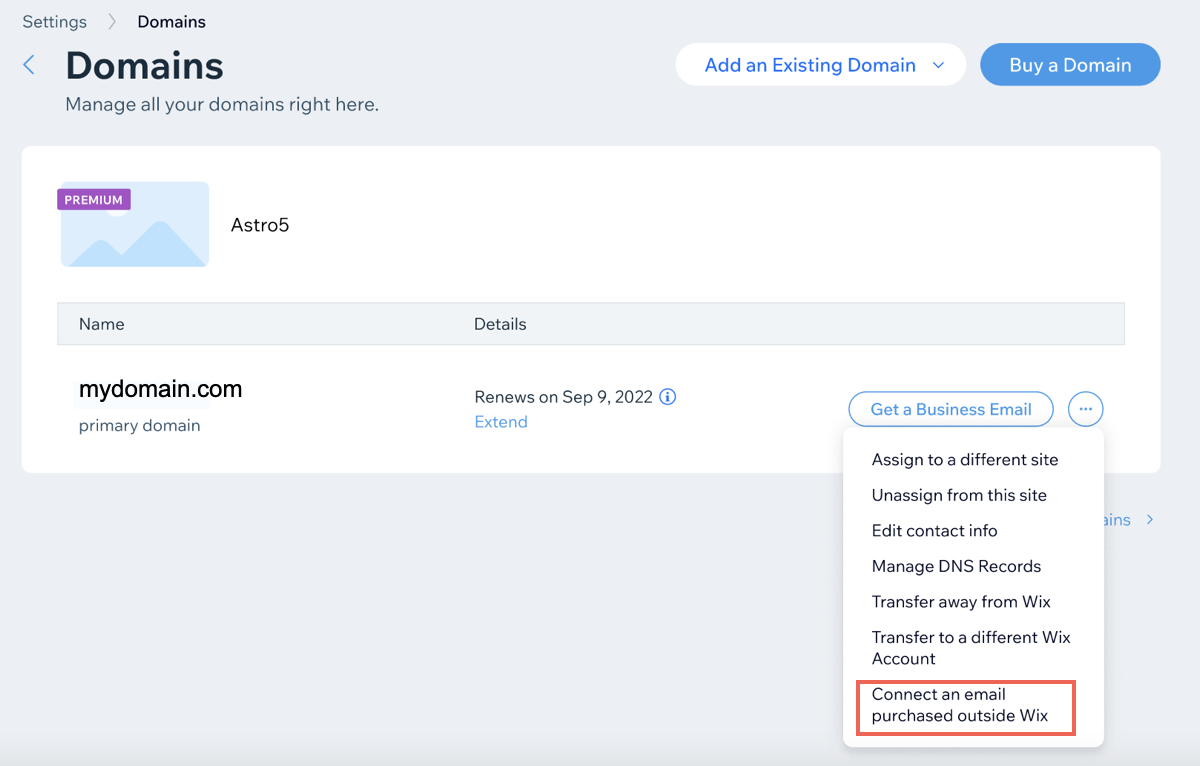
- Sélectionnez votre fournisseur dans la liste déroulante et cliquez sur Enregistrer.
Remarque : Si votre fournisseur ne figure pas dans la liste, sélectionnez Autre et consultez la section suivante de cet article pour obtenir des instructions.
Vous ne voyez pas votre fournisseur dans la liste ?
Si votre fournisseur de messagerie ne figure pas dans la liste, vous devrez obtenir ses enregistrements MX et tout autre enregistrement DNS dont il a besoin. Accédez à la section suivante de cet article pour les étapes pour ajouter les enregistrements manuellement. Cliquez ci-dessous pour obtenir un modèle d'e-mail que vous pourrez utiliser lorsque vous contacterez votre fournisseur de messagerie.
Modèle d'e-mail pour demander des enregistrements DNS à votre fournisseur d'e-mail.
Connecter votre e-mail en saisissant MX et d'autres enregistrements DNS
Vous pouvez ajouter des enregistrements MX ou d'autres enregistrements DNS à votre domaine manuellement. Vous pouvez le faire si votre fournisseur de messagerie vous a fourni des enregistrements MX spécifiques nécessaires pour connecter votre messagerie.
Certains fournisseurs d'e-mail vous oblige à ajouter des enregistrements DNS supplémentaires. Si vous êtes invité à le faire, suivez les étapes ici pour ajouter d'autres enregistrements DNS (en plus des enregistrements MX).
Pour ajouter l'enregistrement MX et d'autres enregistrements DNS de votre fournisseur :
- Accédez à Domaines dans votre compte Wix.
- 画像をクリック その他のアクション
 à côté du domaine concerné.
à côté du domaine concerné. - Sélectionnez Connecter un e-mail acheté en dehors de Wix ou Modifier les enregistrements MX.
- Sélectionnez Autre dans la liste.
- Cliquez sur le champ Pointe vers et saisissez l'adresse du serveur de messagerie de votre enregistrement MX.
Remarque : Le champ Nom de l'hébergeur ne peut pas être modifié. Il n'est pour le moment pas possible de connecter une messagerie professionnelle à un sous-domaine dans Wix.
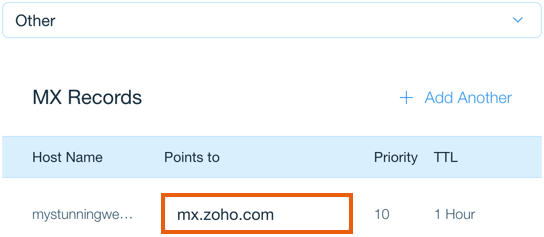
- (Si vous avez plusieurs enregistrements MX) Ajoutez les enregistrements MX supplémentaires :
Remarque : Saisissez en premier l'enregistrement avec la valeur de priorité la plus basse. Les Valeurs de priorité n'ont pas besoin de correspondre aux instructions de votre fournisseur, mais ils doivent être dans le même ordre.- Cliquez sur + Ajouter un autre.
- Cliquez sur le champ Pointe vers et saisissez l'adresse du serveur de messagerie de l'enregistrement MX suivant.
- Répétez cette étape pour chaque enregistrement MX supplémentaire que vous devez ajouter.
- Cliquez sur Enregistrer lorsque vous avez terminé d'ajouter tous les enregistrements MX.
Pour ajouter d'autres enregistrements DNS (si nécessaire) :
- Accédez à Domaines dans votre compte Wix.
- 画像をクリック その他のアクション
 à côté du domaine concerné et sélectionnez Gérer les enregistrements DNS.
à côté du domaine concerné et sélectionnez Gérer les enregistrements DNS.
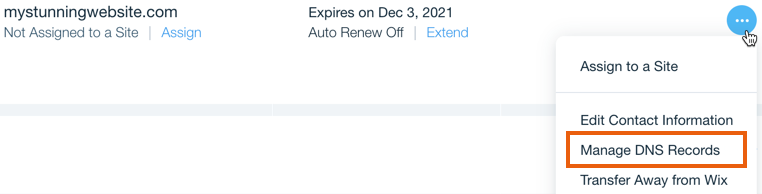
- Faites défiler jusqu'au type d'enregistrement que vous souhaitez ajouter (ex. CNAME, TXT) et cliquez sur + Ajouter un enregistrement.
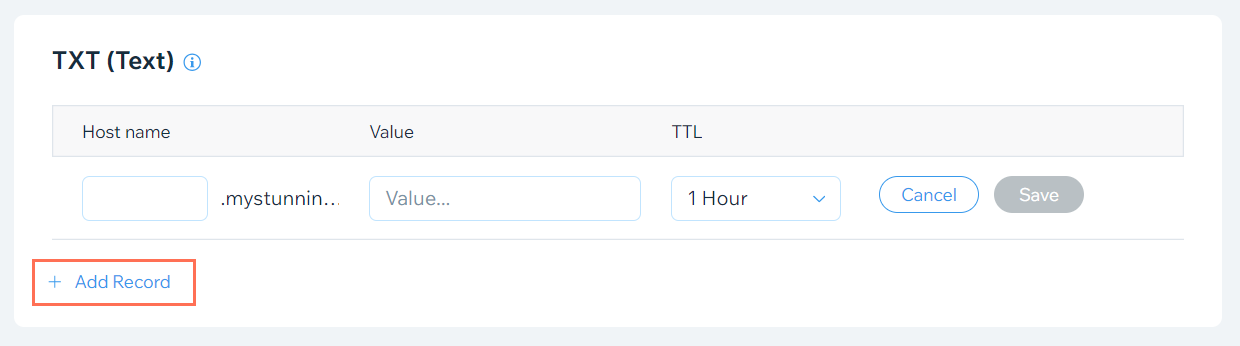
- Saisissez l'enregistrement DNS dans les champs correspondants.
Remarque : Si vous êtes invité à ajouter un signe @ dans le champ Nom de l'hébergeur, laissez le champ vide. - Cliquez sur Sauvegarder.
- Répétez les étapes 3 à 5 ci-dessus pour ajouter des enregistrements DNS supplémentaires.
重要なことだ:
- L'exécution de ce processus peut prendre jusqu'à 48 heures pendant la propagation des nouveaux enregistrements.
- Nous ne sommes pas en mesure de vous fournir une assistance pour la configuration de votre adresse e-mail avec Outlook. Vous pouvez trouver des informations sur la configuration d'Outlook sur la page d'assistance de Microsoft.
何か役に立ちましたか?
|